
本文共 1138 字,大约阅读时间需要 3 分钟。
在Windows系统中VS编辑器使用pthread.h文件
欢迎可以关注好男人的微信公众号:菜鸟资源分享,完全免费的资源分享平台,互相学习,共同进步

欢迎关注好男人微信公众号:菜鸟资源分享,完全免费的哦。
pthread.h是Linux系统会自带的一个文件,但大多数朋友使用的是Win电脑,此时用Win电脑的VS软件编写C++程序导入包是会提示没有此包的信息,下面就是她的解决方法:
1、下载pthread文件,百度云链接如下:链接:
提取码:0woy (链接如有失效请留言或是联系我)2、在VS安装目录新建一个目录(目录名随意,此处以VS-cpp为例),将解压缩后放此目录下(放在别的地方也行,知识为了方便怕以后忘记这是哪个文件不小心删了),解压后是三个文件夹,如下图:
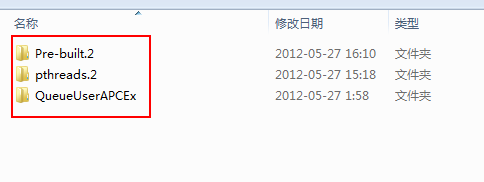 打开Pre-built.2,可看到有下面有三个文件夹:dll, include, lib及其它文件,如下图:
打开Pre-built.2,可看到有下面有三个文件夹:dll, include, lib及其它文件,如下图: 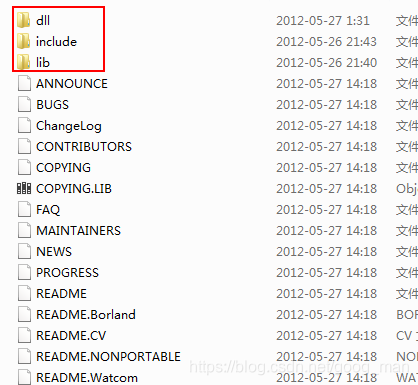
3、(平台win10+VS2013)打开VS2013——项目——属性——配置属性——VC++目录——包含目录——选中右边的下拉三角——编辑——,如下图:
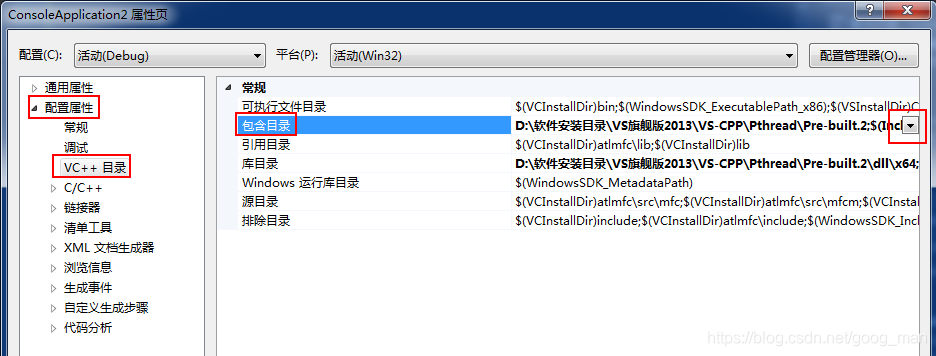
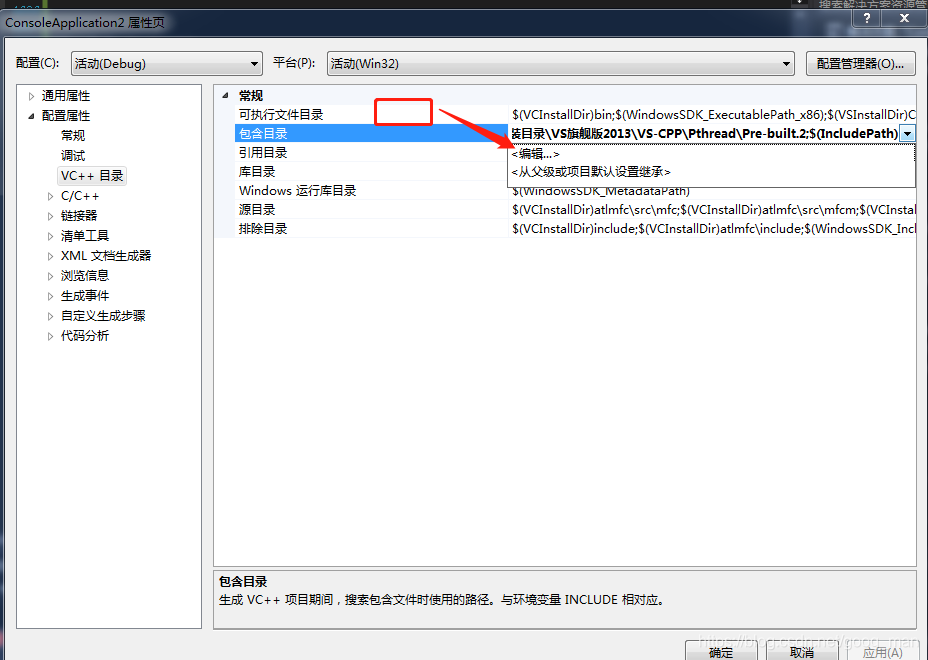 选择你刚刚下载的pthread文件夹下的三个中的Pre-built.2文件夹下的include目录添加进去——确定即可。
选择你刚刚下载的pthread文件夹下的三个中的Pre-built.2文件夹下的include目录添加进去——确定即可。 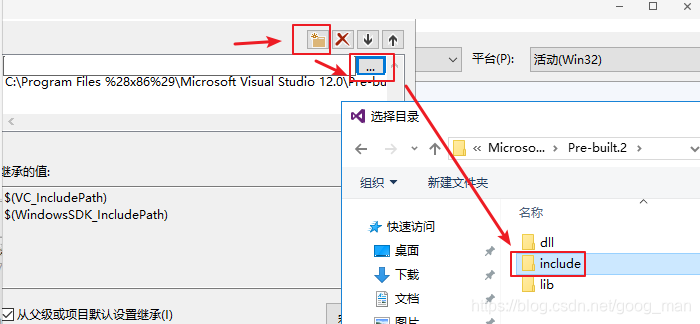
4、添加库目录,方法一样,最后那个目录不选择include,选择lib即可;
5、修改链接器依赖项,输入pthreadVC2.lib;pthreadVCE2.lib;pthreadVSE2.lib然后确定,如下图:
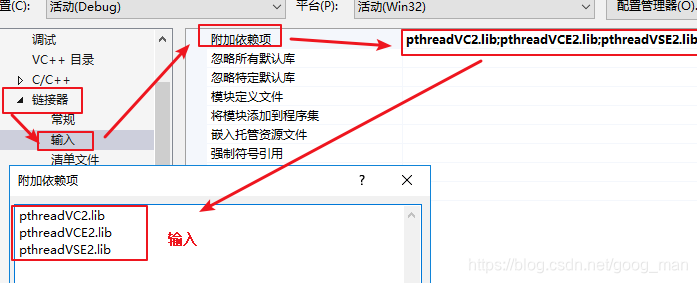
7、配置环境path=%path%;【C:\ProgramFiles(x86)\MicrosoftVisualStudio12.0\Pre-built.2\lib;】
其中【】里的部分对应你的pthread文件目录下的Pre-built.2\lib的目录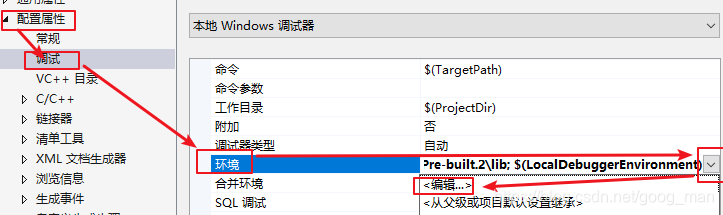
8、将Pre-built.2/include下的三个文件(pthread.h/sched.h/semaphore.h)放到 VS安装目录下的Microsoft Visual Studio 12.0\VC\include里面;
Pre-built.2/lib下的两个文件夹(x64/x86)放到放到 VS安装目录下的Microsoft Visual Studio 12.0\VC\lib]9、Pre-built.2/dll/x64下的两个文件放到C:\Windows\System32(32位程序)
Pre-built.2/dll/x86下的五个文件放到C:\Windows\SysWOW64(64位程序)10、此时就可以正常使用了,如果行重启软件试试。
欢迎关注我的微信公众号:菜鸟资源分享,里面免费分享学习资料、绿色软件,完全免费的哦。

转载地址:https://blog.csdn.net/goog_man/article/details/94461051 如侵犯您的版权,请留言回复原文章的地址,我们会给您删除此文章,给您带来不便请您谅解!
发表评论
最新留言
关于作者
